
在现代数字化时代,光驱虽然逐渐被USB闪存和网络下载所取代,但在某些情况下,光驱仍然发挥着不可或缺的作用。尤其是在安装操作系统或需要从光盘引导进行数据恢复时,设置BIOS以启用光驱启动显得尤为重要。本文将为您详细介绍如何在电脑BIOS中进行光驱启动的设置。
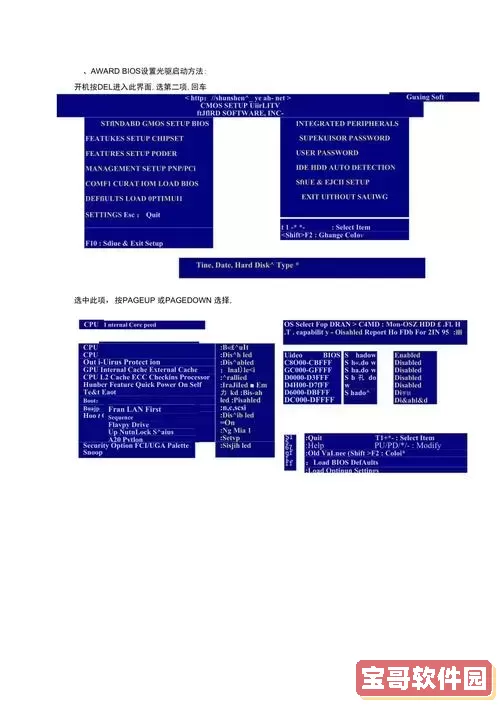
BIOS(基本输入输出系统)是一种固件,负责在计算机启动时进行硬件初始化,并提供操作系统和硬件之间的接口。通过BIOS,用户可以配置计算机的硬件设置,包括启动设备顺序、系统日期和时间、硬件监控等。
每个电脑品牌进入BIOS的按键可能有所不同,常见的有F2、F10、Del(删除键)等。在电脑启动时,观察屏幕上提示的信息,通常会在开机自检期间显示“Press [key] to enter Setup”之类的提示。以下是一些常见的品牌及其进入BIOS的按键:
Dell:F2
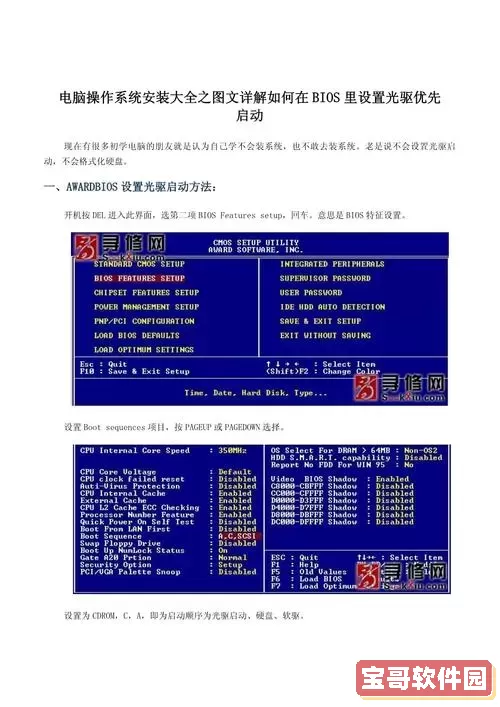
HP:F10或Esc
Acer:F2或Del
Lenovo:F1或F2
Asus:Del或F2
当您按下相应的按键后,您将进入BIOS设置界面。
进入BIOS后,您将看到一个图形化或文本导向的界面。以下步骤将指导您如何配置光驱为启动设备:
寻找启动选项:在BIOS主界面中,用箭头键导航至“Boot”或“Boot Order”选项,具体名称可能依赖于您的BIOS版本。
调整启动设备顺序:在启动菜单中,您可能会看到硬盘、光驱、USB设备等选项。使用箭头键选择光驱,通常被称为“CD/DVD Drive”,然后参考界面提示调整其顺序,使其成为第一启动设备。某些系统可能支持通过功能键(如+和-)来更改顺序。
保存设置并退出:完成对启动顺序的调整后,通常需要按F10键或选择“Save & Exit”选项保存更改,随后选择“Yes”确认。这将使您的电脑重启。
重新启动后,如果您的光驱中有光盘,系统将会从光盘引导。如果您希望从光盘安装操作系统或运行某个程序,确保光盘已放置在光驱中。
在某些情况下,您可能会看到“Press any key to boot from CD or DVD”之类的提示,您需要快速按下任意键进行启动。如果您没有及时按键,系统可能会继续从硬盘启动。
1. 如果系统仍然无法从光驱启动,首先检查光驱和光盘是否正常工作。您可以尝试更换光盘或使用其他光驱。
2. 确保光盘是可引导媒体,某些光盘如音乐或数据光盘无法引导。
3. 确保 boot order 中光驱确实设置为优先启动选项。
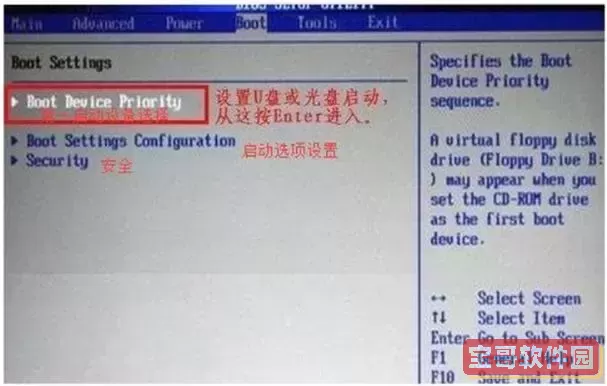
通过以上步骤,您应该能够顺利设置电脑BIOS以启用光驱启动。虽然光驱的使用场景已然减少,但熟悉这些设置方法对某些特定操作依然至关重要。如果您在设置过程中遇到任何问题,建议查阅电脑品牌的官方文档或联系专业人士进行进一步指导。
希望这篇文章能帮助您顺利完成光驱启动的相关设置,让您的电脑使用更加方便!